ステップ1. ユーザー・エージェント・ソリューションを作成してホスト・プロパティ・ファイルを編集する
このステップでは、Integratorスタジオを使用して新しいプロジェクトiii Trainingを定義します。このプロジェクト内にユーザー・エージェント・ソリューションSendCSVFileを定義し、このユーザー・エージェント・ソリューションで必要なホスト・プロパティを定義します。
1. Integratorスタジオを開きます。[プロジェクト]を右クリックして[プロジェクトの新規作成]を選択します。
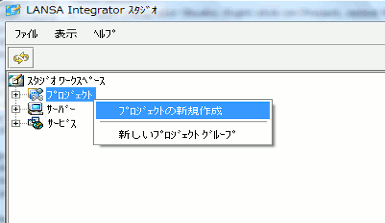
2. iii Trainingというプロジェクトを作成します。iiiは一意の3文字です。
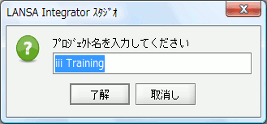
3. プロジェクトが新しいタブで開きます。
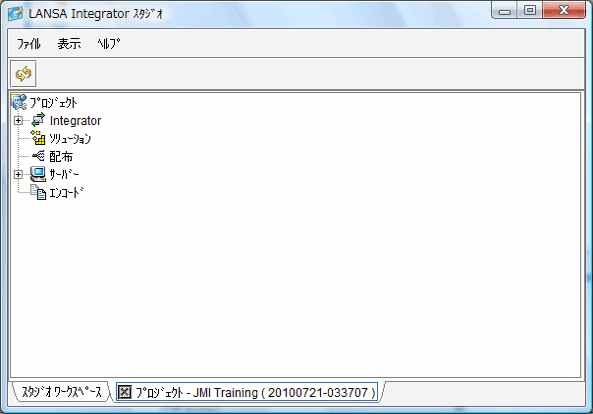
4. [ソリューション]を選択して右クリックし、新しいソリューションを作成します。
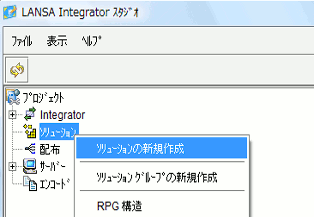
5. [ツール]ドロップダウンで[ユーザー エージェント]を選択します。
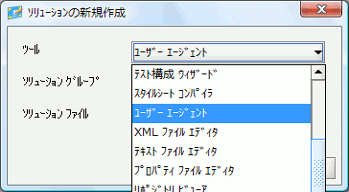
6. SendCSVFileというソリューション・グループとソリューション・ファイルを定義して、確認ダイアログで[はい]を選択します。
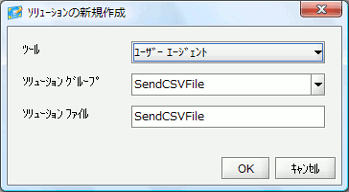
7. [LANSA Integratorプロパティ エディタ]が開きます。
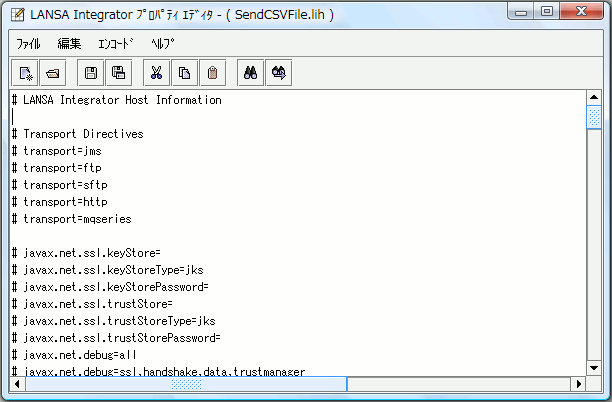
ユーザー・エージェントで使用するホスト情報ファイル(.lih)を作成します。これは、ユーザー・エージェントで必要なパラメータを指定する構成ファイルです。ユーザー・エージェントは、構成パラメータに基づいてアップロードを実行します(この場合はCSVファイル)。
8. 「# HTTPディレクティブ」までスクロールします。#で始まる行はすべてコメント行です。
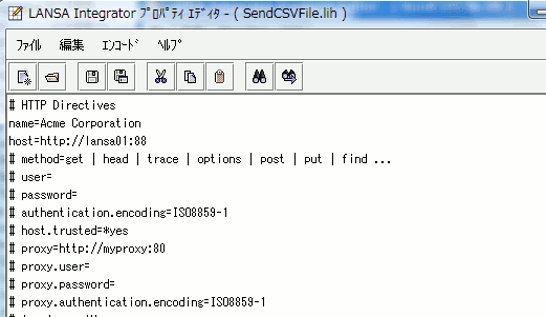
9. name=iii CSV Serviceを読み込むように「name」行を変更します。
10. ホストIPアドレスとポートの詳細を入力します。この情報により、JSMDirectの検索場所がユーザー・エージェントに伝えられます(ローカルのWindows WebサーバーとJSMサーバーを使用してテストしている場合は、http://localhost:80を使用できます)。
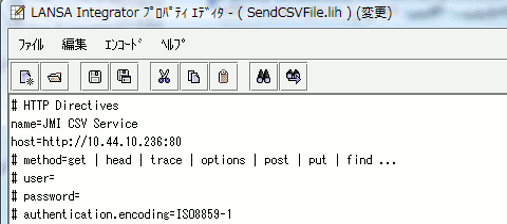
11. Webサーバーで認証を使用する場合、ユーザーとパスワードの詳細も入力します。
12. Webサーバーでプロキシーを使用する場合、認証の詳細などの情報を必要に応じて入力します。
13. ファイル・タイプを入力します。情報を入力すると、このタイプのデータ・ファイルを送信する前にファイルをどのように表示するかがユーザー・エージェントに伝えられます。エディタの検索機能を使用して、CSVを含む行を探します。以下の行の先頭にある#とスペースを削除します。
csv=text/comma-separated-values; charset=utf-8
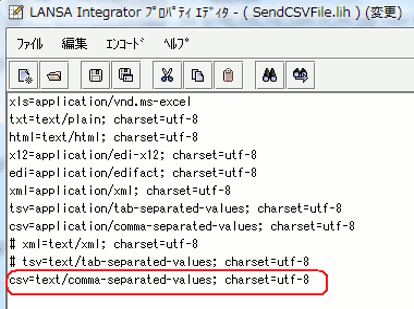
14. 再度検索を使用して、URI (Uniform Resource Identifier)を含む行を探します。この情報により、.CSVタイプのソース・ファイルをiiiFN05 (後半のステップで作成するサーバー・プログラム)で処理する必要があることがユーザー・エージェントに伝えられます。
IBM i サーバーで実行するJava Services Manager (JSM)を使用している場合、JSMはローカル・ホストとサーバー・プログラムIDが一致するDC@W29内のエントリーを探します。LANSAファンクションの場合、プロセス、ファンクション、区画などの情報が記録されます。csv.uri=/cgi-bin/jsmproxy?ordersvのエントリーを修正します。エントリーは以下のようになります。
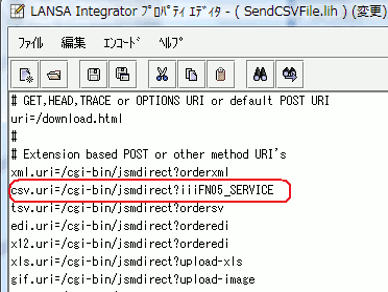
WindowsサーバーでJSMを使用している場合、上記のように、呼び出すファンクションやプログラムをDC_W29.txtファイルを使用して検索します。この場合、エントリーは以下のようになります。
csv.uri=/cgi-bin/jsmdirect.exe?iiiFN05_SERVICE
「ステップ4. JSMDirectサービス構成」でファンクションiiiFN05のサービス・エントリーを定義します。
15. 変更を保存し、確認ダイアログで[はい]を選択します。
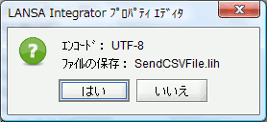
16. プロパティ・エディタを終了します。